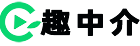PR如何制作字幕詳細圖文?字幕分類?
PR如何制作字幕詳細圖文?字幕分類?
在認識字幕之前,先來看看字幕有哪些樣式?
電影中的字幕
字幕分為內嵌字幕和外掛字幕
其中,外掛字幕是最常用的,制作時可以單獨設置字幕格式等等,常見有
用記事本打開srt字幕,只有時間碼和文本
“內嵌字幕”,即字幕與視頻經過壓制融合在同一文件中,很難對字幕進行修改。使用內嵌字幕的視頻源文件經過再次壓縮形成適合數碼設備播放的文件后,字幕效果往往不是很好。從網上下載的帶字幕的視頻大部分都采用“內嵌字幕”。
“外掛字幕”,即將視頻與字幕文件分開,看到的字幕就像“浮”在視頻畫面上,由于外掛字幕在顯示時是調用數碼設備等內部的字體,因此可修改字幕,還可制作出個性化的字幕。
如何用pr制作字幕?
本教程僅適用于PR CC 2017及更高的版本,只有2017版(11.1.1)以后,才支持srt字幕的導入,2017之前的版本新建字幕方式與后面版本有很大區別。
此外,2017版的字幕,有幾處bugpr做字幕,比如,不能全部一起修改字體樣式pr做字幕,字體大小等,需要一個個調整。
比如我有一段視頻,這段視頻有一段旁白(配音等等之類的),現在我需要為這段旁白或者配音添加字幕
方法一
1 直接在pr中新建字幕,項目文件—右鍵—新建項目—字幕
在項目文件處新建字幕
或者在菜單欄里新建字幕也是一樣的
文件新建字幕
2 然后就會彈出下面這個顯示框,選擇開放式字幕,這里需要注意:時基,需要和視頻的幀速率保持一致,比如我視頻是25幀每秒,那么這里也要設置一樣。同樣,下面的視頻寬度,高度設置也要保持一致。
如圖
其中字幕格式會出現4種:CEA-608、CEA-607、圖文電視和開放字幕。
開放字幕即為pr舊版字幕,而其余三種為閉合字幕亦或稱隱藏字幕(cc字幕),所謂隱藏字幕,是北美和歐洲地區電視類節目傳輸的字幕標準,需要播放設備控制才能顯示出來,而且對于中文字體不支持,所以壓根就不是為中國地區的標準,現在包括油管等網絡也支持此字幕形式,播放的時候可以控制字幕是否顯示,而且隱藏字幕(cc字幕)起初就是為了照顧聽力障礙者觀看的。
3 在項目文件里得到一個字幕,(這里字幕是不會直接出現在時間軸上,需要手動添加)
然后把字幕時間延長到和視頻長度一樣。
接著雙擊字幕,就會彈出字幕屬性窗口
雙擊箭頭處打開左圖
4 在這里修改字幕屬性,此外,你還可以修改字體,位置,大小,樣式等等
修改字幕出現時間和內容
5 怎樣全選所有字幕?
方法一:選中任意一條字幕,在黃色的虛線框內,按右鍵出現“全選”,全選所有字幕。
方法二:選中第一條字幕,把窗口的滾動條往下拉,一直拉到底,按住鍵,用鼠標點擊最后一條字幕,這種方式也是全選所有字幕。
如何全選一次性修改
以上適合旁白比較短的,那如果旁白(配音)很長(例如五分鐘及以上)怎么辦?方法二
1 搜索“網易見外工作平臺”,打開注冊并登陸,這個是利用人工智能自動識別并生成字幕。
.png
2 上傳視頻到上面,自動得到字幕pr做字幕,如果是需要中英文雙字幕,就選擇第一個,只要中文字幕,就選擇第二個,沒有視頻,也可以上傳音頻。親測沒有背景音樂的視頻識別效果很好。
新建項目如圖
3 識別結束后,繼續修改,一般有些地方識別不夠準確,有錯誤。全部弄完導出srt字幕。
修改如圖
4 導出srt字幕后,必須要轉碼,SRT的文件編碼必須是,如果選擇其它編碼,導入PR后,中文字幕會亂碼。用記事本打開—文件—另存為,然后如下
修改編碼
5 后面拖動導入pr,最后操作步驟就緊接方法一步驟3后面。
免責聲明:本文系轉載,版權歸原作者所有;旨在傳遞信息,不代表本站的觀點和立場和對其真實性負責。如需轉載,請聯系原作者。如果來源標注有誤或侵犯了您的合法權益或者其他問題不想在本站發布,來信即刪。
聲明:本站所有文章資源內容,如無特殊說明或標注,均為采集網絡資源。如若本站內容侵犯了原著者的合法權益,可聯系本站刪除。